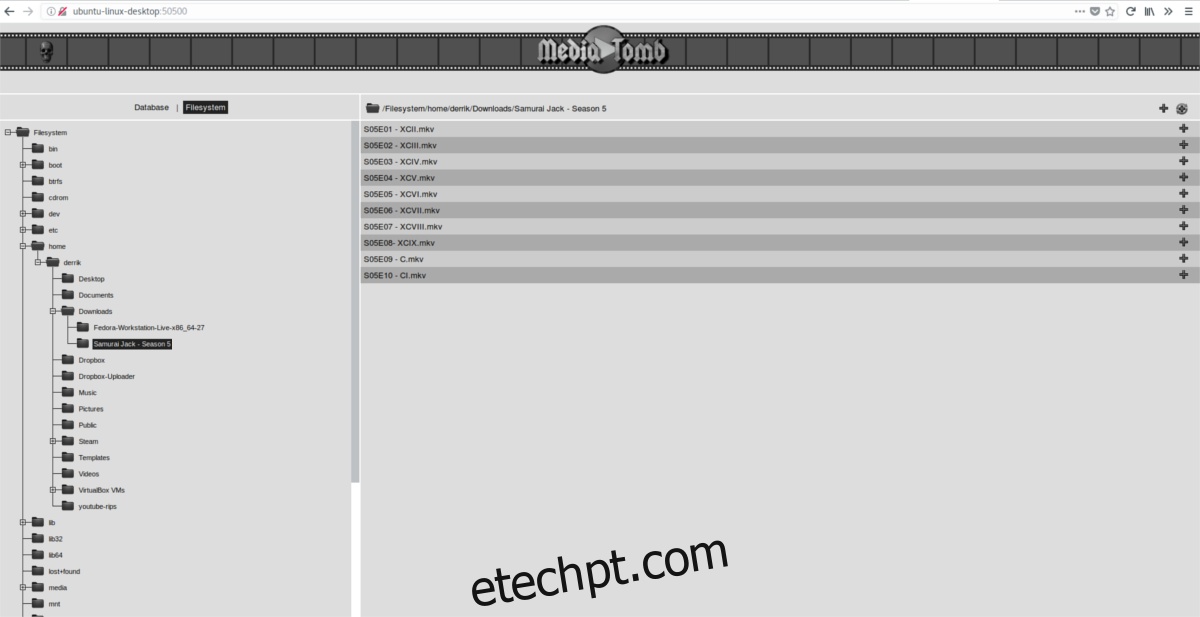O Linux oferece várias maneiras diferentes de fornecer mídia pela rede. Para aqueles com hardware de servidor sofisticado, existe o Plex e o Emby. Também é possível compartilhar arquivos de mídia em compartilhamentos NFS ou em um servidor Samba. No entanto, se você estiver executando um hardware mais antigo, mas quiser fornecer mídia para vários dispositivos em sua rede, há uma maneira melhor: Mediatomb. É um servidor DLNA que usa a tecnologia plug-n-play universal que muitos dispositivos suportam para fornecer mídia em uma rede. O software do servidor Mediatomb é muito fácil de usar e pode ser instalado em praticamente qualquer distribuição Linux. Veja como usar o Mediatomb para configurar um servidor DLNA no Linux.
ALERTA DE SPOILER: Role para baixo e assista ao tutorial em vídeo no final deste artigo.
últimas postagens
Instalar o Mediatomb
Ubuntu
sudo apt install mediatomb
Debian
sudo apt-get install mediatomb
Arch Linux
Para instalar o Media Tomb no Arch Linux, primeiro vá para o AUR e baixe o instantâneo para construir o pacote. Quando o arquivo estiver na sua pasta Downloads, abra um terminal e extraia-o.
cd ~/Downloads tar xvzf mediatomb.tar.gz
Com os arquivos de origem do Mediatomb retirados do mediatomb.tar.gz, o próximo passo é usar o comando CD para ir para a pasta extraída.
cd mediatomb
Use o comando makepkg para gerar um pacote. Lembre-se de que o pacote pode falhar ao compilar se você não tiver todas as dependências instaladas em seu sistema. Para ter certeza de que você tem todas as dependências, preste atenção ao que o gerenciador de pacotes Pacman diz que não está no sistema. Lembre-se de que pode ser necessário baixar essas dependências do AUR.
Quando todas as dependências estiverem satisfeitas no Arch, o pacote Mediatomb estará pronto para compilar.
makepkg
Deixe o gerenciador de pacotes percorrer e construir o software. Quando estiver completo, ele cuspirá um pacote tar.xz. Instale-o no sistema com o gerenciador de pacotes Arch Linux.
sudo pacman -U mediatomb.tar.xz
Fedora
sudo dnf install mediatomb
OpenSUSE
Uma maneira fácil de obter rapidamente o software Mediatomb DLNA no sistema é instalá-lo por meio do serviço de compilação OpenSUSE. Este pacote de servidor DLNA é compatível com OpenSUSE Leap 42.3, Leap 42.2 e OpenSUSE Tumbleweed.
Para instalar o software, vá para a página de download, clique na sua versão do SUSE, seguido do botão “instalar com 1 clique”. Ele abrirá a ferramenta de instalação do software YaST e instalará o Mediatomb em seu sistema!
Outros Linux
Mediatomb é um software muito conhecido. Como resultado, está em muitas distribuições Linux diferentes. No entanto, por causa de quantos sistemas operacionais Linux diferentes existem, eles não podem suportar tudo. Se o seu sistema operacional favorito não tiver um binário instalável, talvez seja necessário baixar o código-fonte e criar o software do servidor você mesmo. Para fazer isso, visite o site do desenvolvedor, pegue o código fonte e siga as instruções!
Configurando o Mediatomb
O software do servidor está instalado, mas antes de usá-lo você deve habilitar algumas coisas. Abra um terminal e obtenha acesso root usando: sudo -s. No terminal, edite o arquivo de configuração do Mediatomb.
nano /etc/mediatomb/config.xml
Dentro do nano, procure por ui enabled=”no” e mude para ui enabled=”yes”. Em seguida, pressione Ctrl + O para salvá-lo.
Após editar o arquivo de configuração para habilitar a interface web, é hora de iniciar o servidor.
systemctl enable mediatomb systemctl start mediatomb
A próxima etapa é adicionar mídia ao seu servidor. Faça isso abrindo uma nova guia em seu navegador da Web e navegando para: https://localhost:50500. Tenha em mente, localhost apenas localmente. Para acessar o servidor pela rede, o melhor curso de ação é encontrar seu endereço IP. Para fazer isso, execute este comando:
ip addr show | grep "inet 192.168"
Usar o comando ip addr show em combinação com grep filtrará todas as informações desnecessárias e apenas mostrará o IP local para o PC. Copie 192.168.1.XXX e insira-o no URL do navegador da web. Por exemplo:
192.168.1.132:50500
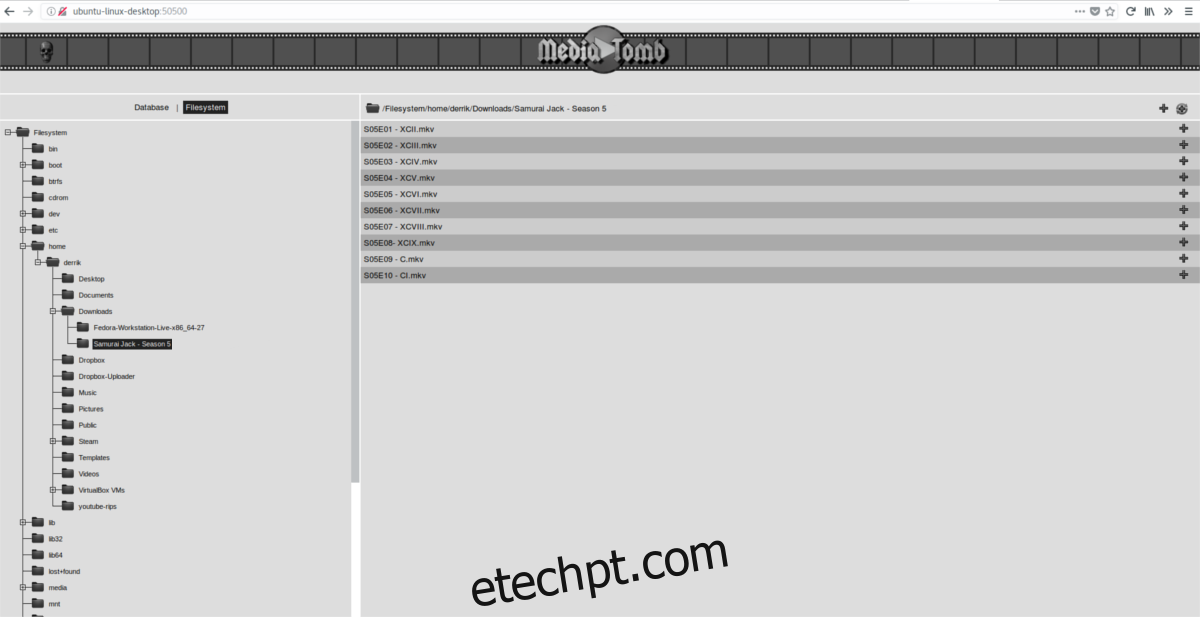
A partir daqui, clique em “Sistema de arquivos”, depois em “Diretório do PC” e encontre seus arquivos de mídia no PC para adicionar. Clique no sinal + para adicionar os arquivos de mídia. Repita este processo conforme necessário para adicionar todas as mídias ao seu Mediatomb.
Usando o Mediatomb
Como o Mediatomb é um servidor de mídia alimentado por DLNA, acessar arquivos em outros dispositivos é muito fácil. No Linux (também funciona em todos os sistemas operacionais que suportam VLC), a melhor maneira de navegar por esses arquivos é com o media player VLC. Baixe e instalee siga as instruções para acessar a mídia do seu Mediatomb.
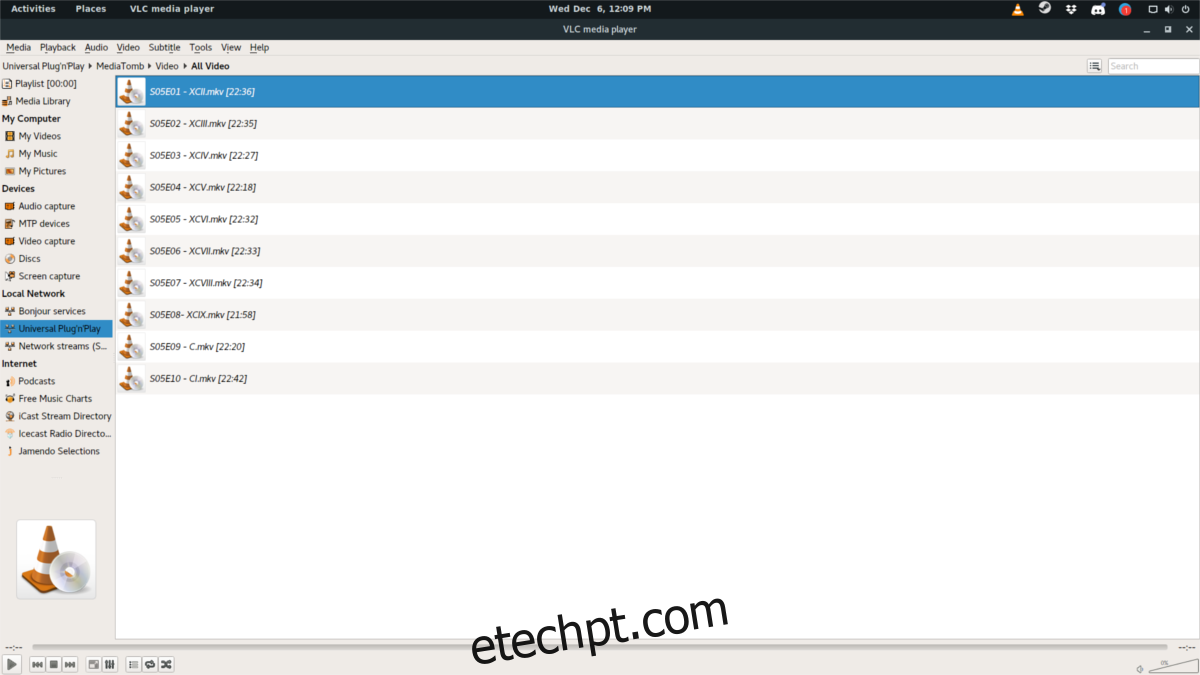
Dentro do VLC, clique no botão da lista de reprodução para colocar o VLC no modo de lista de reprodução. Uma vez no modo de lista de reprodução, procure a seção “Rede local”. Nesta seção, existem algumas opções. Clique em “Plug’n’Play Universal”. Fazer isso abrirá seu servidor Mediatomb no navegador da lista de reprodução como uma pasta. Clique na pasta e navegue para acessar sua mídia. Inicie a reprodução clicando duas vezes no arquivo de mídia individual.
Obs: deseja acessar seu servidor Mediatomb em outras plataformas e dispositivos? Consulte o manual do seu dispositivo para obter “suporte DLNA”. Os dispositivos que o suportam incluem vários consoles de videogame, decodificadores e etc.